crew-rです。
ノートパソコンやデスクトップパソコンの動きが遅くなってきたり、または残容量が少なくなってくると内蔵HDDやSSDの交換を考えなければいけません。これらの作業は結構面倒なイメージですね。
後から自分で入れたプログラムやデータ、お気に入り等のバックアップを取っておき、HDDを交換後にまたそれらを入れ込む。といった具合です。
現在のデータをすべてそのまま移行してクローンHDDを作成し、HDDの交換のみでまた快適に今までと同じ条件での使用を可能にするフリーソフトがあります。
このフリーソフトをパソコンに取り込む手順を御紹介します。
AOMEI Backupper
今回御紹介するのはAOMEI Backupperというソフトです。バックアップやクローン作成に便利です。
ホームページを開くと3つのエディションの機能比較表が出てきますのでスクロールしていくと確認できます。大抵のことは無料のStandard版で対応できますが、より高度な機能をお望みの場合は有料版を選択すると良いでしょう。(無料お試し期間あり)
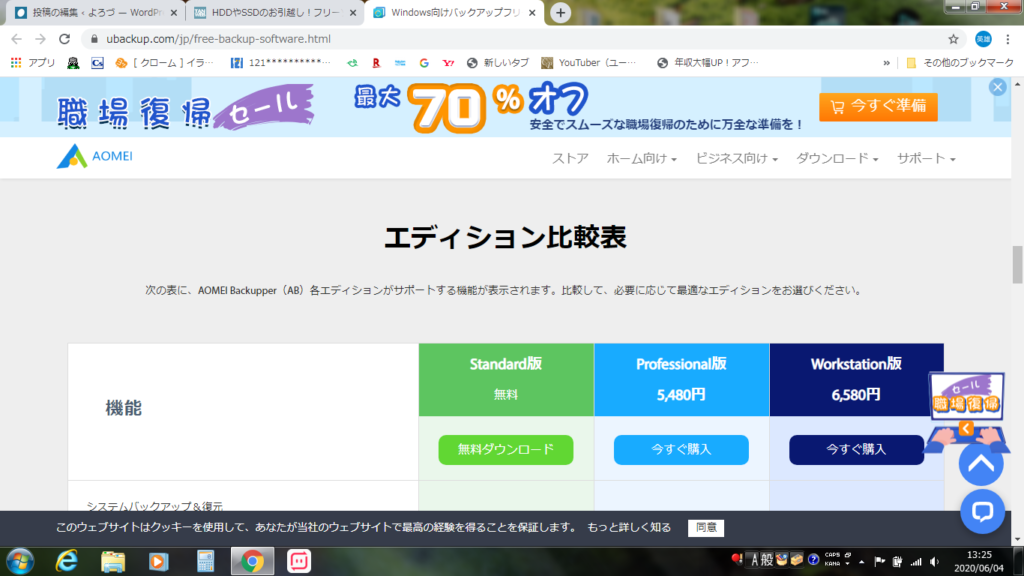
AOMEI Backupperのホームページはこちら(ダウンロードもこちらからできます。)
機能一覧表で見ても かなりの機能が備わっている 無料のStandard版を試してみます。
AOMEI Backupper Standardを入手する
無料ダウンロードをクリックします。
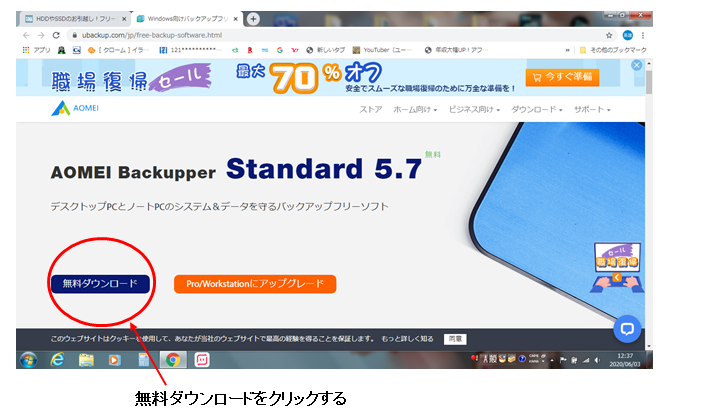
さらに無料ダウンロードをクリックします。
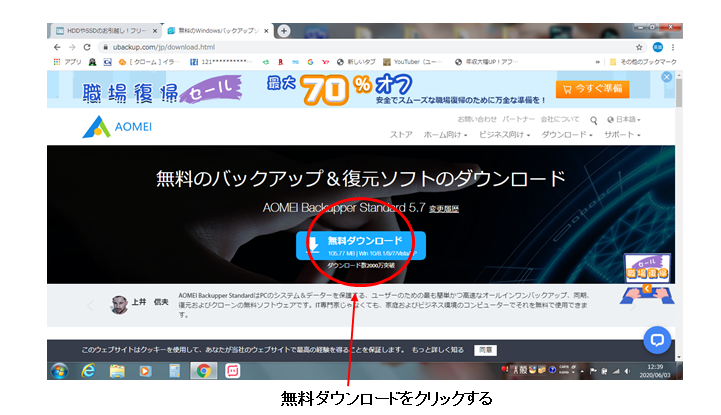
今すぐダウンロードをクリックします。
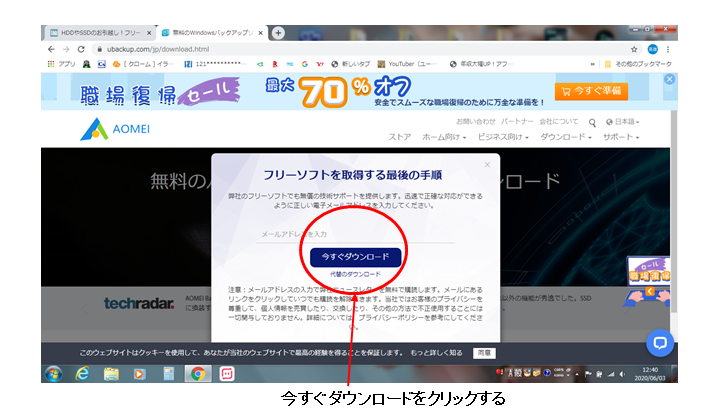
はいをクリックします。
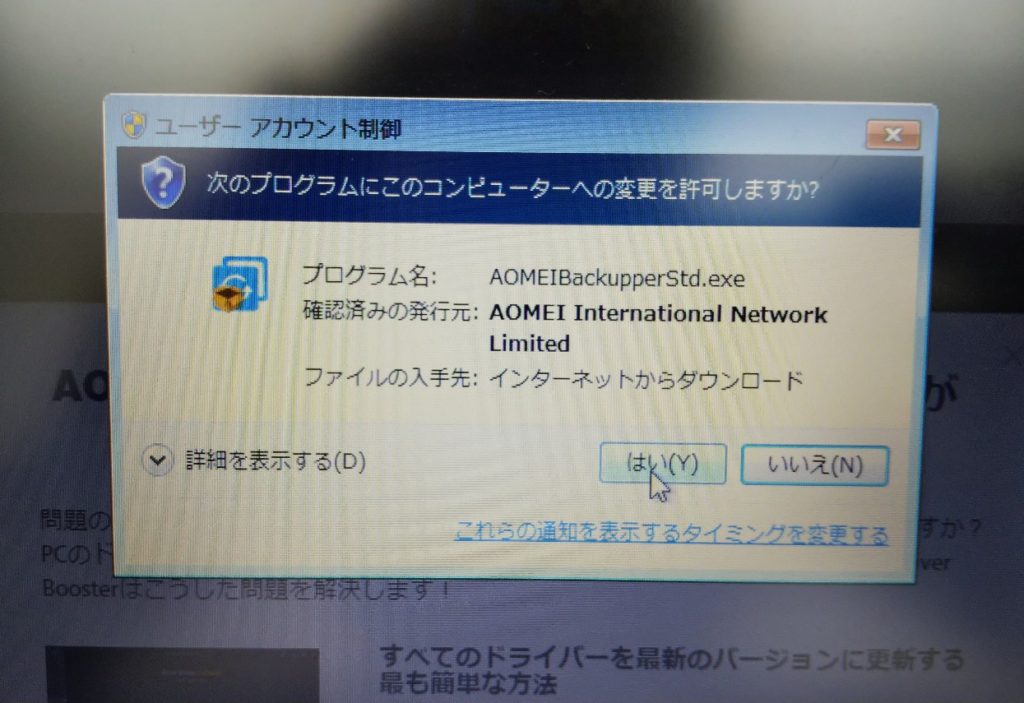
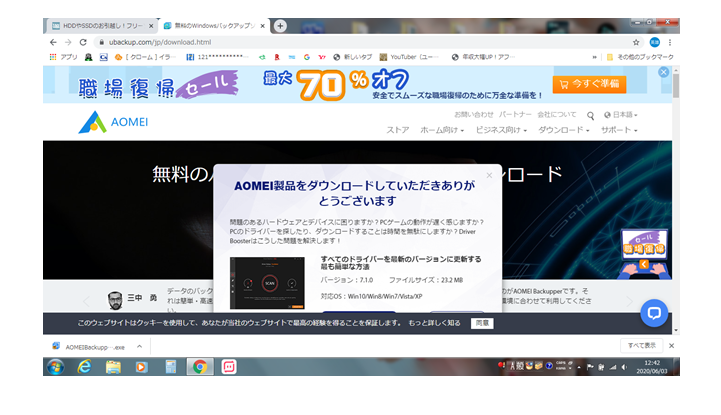
言語選択画面が表示されるので日本語を選択してOKをクリックします。
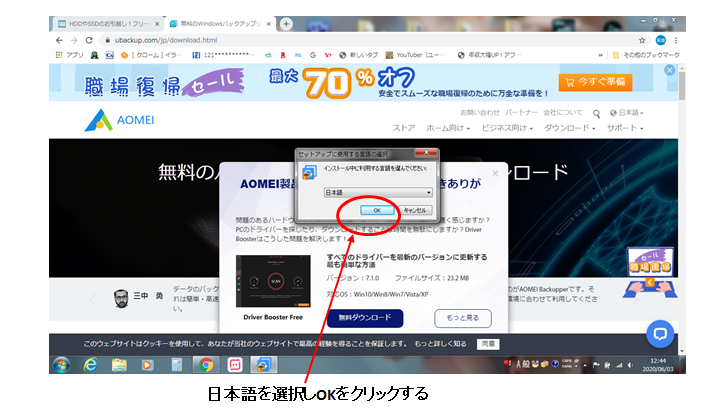
ここはとりあえずスキップします。
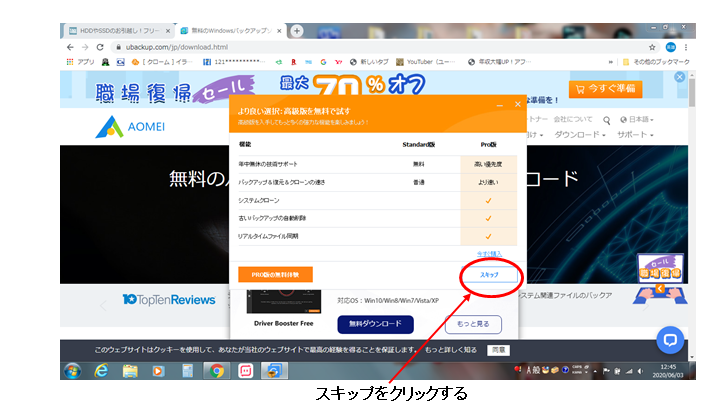
今すぐインストールをクリックします。
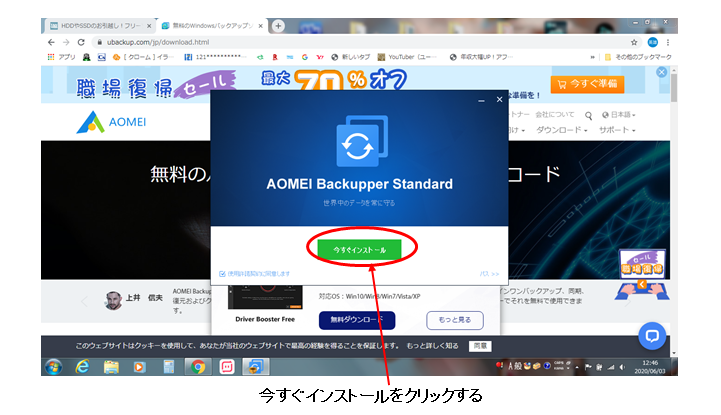
インストール中

インストール成功の画面が表示されると完了です。ブラウザを閉じます。
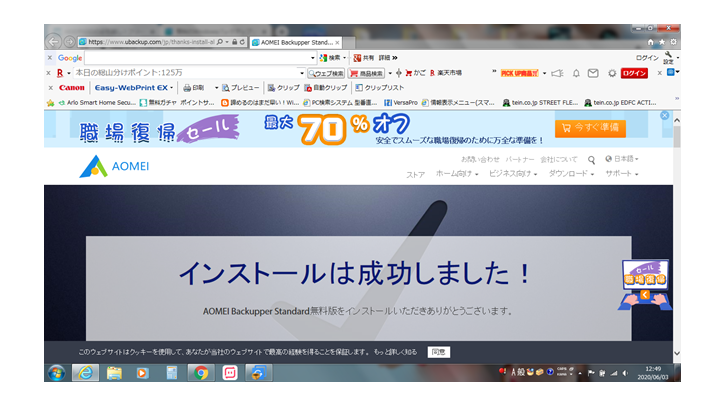
デスクトップにショートカットが作成されています。
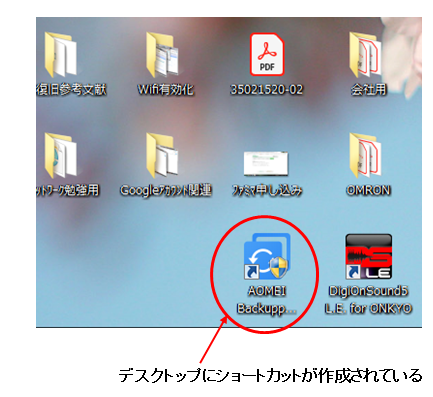
まとめ
AOMEI Backupperはバックアップやクローン作成を簡潔に進めるのに便利なソフトです。
無料版のStandardでも充分な機能を備えていますが、高度なスキルを持ち、より高機能を求める方は有料版をお試しすることをお勧めします。
次回はこのStandard版を使用してディスククローンを作成する手順を御紹介していきます。
ランキングに参加しています。よかったらクリックして下さい。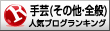 その他・全般ランキング
その他・全般ランキング



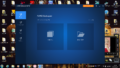
コメント